Hogyan használja az Excel VAGY függvényét annak meghatározására, hogy egy feltétel igaz-e
A VAGY függvény(OR function) a Microsoft Excel logikai függvénye , és célja annak meghatározása, hogy bármelyik tesztelt feltétel igaz(True) -e . A VAGY függvény képlete VAGY (logikai1, [logikai2],...). Az VAGY függvény szintaxisa a következő:(Syntax)
- Logikai 1: Az első kiértékelendő logikai érték. Ez kötelező.
- Logikai 2: A második kiértékelendő érték. Ez nem kötelező.
Az Excel VAGY funkció használata
A Microsoft Excel(Microsoft Excel) VAGY függvényének használatához annak meghatározására, hogy egy feltétel igaz(True) -e , kövesse az alábbi lépéseket:
- Indítsa el az Excelt
- Hozzon létre egy táblázatot, vagy használjon egy meglévő táblát.
- Írja be(Enter) a VAGY képletet (logikai1,[logikai2])
- Nyomja meg az Enter gombot
- Lásd Eredmény.
Indítsa el az Excelt.
Hozzon létre egy táblázatot, vagy használjon egy meglévő táblát.

A fenti képen látható táblázatban azt szeretnénk meghatározni, hogy ki bukik meg és ki megy át a vizsgákon.
Írja be(Enter) a képletet abba a cellába, ahová az eredményt el szeretné helyezni =OR(B2>50, C2>50).

Nyomja meg az Enter billentyűt a billentyűzeten az eredmény megtekintéséhez, és húzza le a kitöltő fogantyút a többi eredmény megtekintéséhez.
Két másik módszer is létezik a VAGY függvény használatára az Excelben(Excel) .
Az első módszer az, hogy kattintson az fx gombra az Excel munkalap bal felső sarkában.
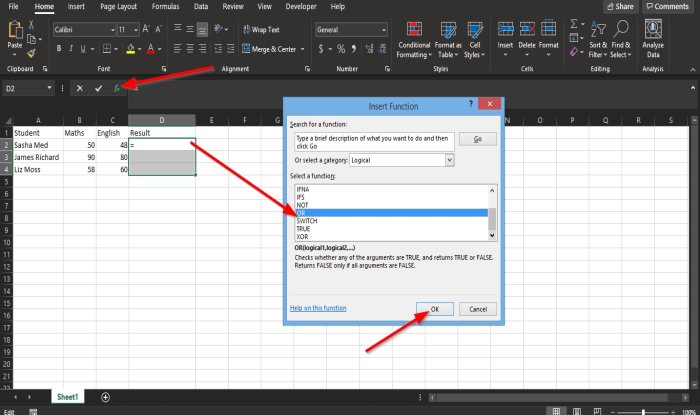
Megjelenik egy Funkció beszúrása(Insert Function) párbeszédpanel.
A párbeszédpanelen belül a Válasszon kategóriát(Select a Category) részben válassza a Logikai(Logical) lehetőséget a listából.
A Funkció kiválasztása részben válassza ki(Select a Function) a listából a VAGY funkciót.(OR )
Ezután kattintson az OK gombra(OK) .

Megnyílik egy Függvényargumentumok(Function Arguments) párbeszédpanel.
- A Logial1 részben írja be a mezőbe a B2>50 cellát.
- A Logikai2(Logical2) részben írja be a mezőbe a C2>50 cellát.
Ezután kattintson az OK gombra(OK) az eredmény megtekintéséhez.

A második módszer: kattintson a Képletek(Formulas ) fülre, majd kattintson a Logikai(Logical ) gombra a Funkciókönyvtár(Function Library) csoportban.
A listában kattintson a VAGY(OR) gombra .
Megjelenik egy Függvényargumentumok(Function Arguments) párbeszédpanel.
Kövesse a Függvényargumentumok(Function Arguments) első módszerének lépéseit .
Reméljük, hogy ez az oktatóanyag segít megérteni az OR függvény használatát az Excelben(Excel) .
Olvassa el a következőt(Read next) : Az idő összeadása vagy összegzése az Excelben(How to add or sum Time in Excel) .
Related posts
A Percentile.Exc függvény használata az Excelben
A NETWORKDAYS függvény használata Excelben
Hogyan kell megszámolni az igen vagy nem bejegyzések számát az Excelben
Az Excel, a Word vagy a PowerPoint legutóbb nem tudott elindulni
Az automatikus adattípus funkció használata az Excelben
Futásidejű hiba 1004, a makró nem futtatható Excelben
Radardiagram létrehozása Windows 11/10 rendszerben
A munkafüzet-megosztás leállítása vagy kikapcsolása Excelben
A panelek lefagyasztása és felosztása az Excel munkalapokon
Hogyan nyomtathat ki kiválasztott cellákat az Excelben vagy a Google Táblázatokban egy oldalon
Hogyan lehet egy oszlopot több oszlopra osztani az Excelben
Hogyan lehet eltávolítani a Csak olvasható Excel-dokumentumból?
Az EDATE és EOMONTH függvények használata az Excelben
A Duration Financial Function használata Excelben
Sérült Excel-munkafüzet javítása
A Microsoft Excel magas CPU-használatot okoz, ha Windows 10 rendszeren fut
Hogyan számítja ki a százalékos növekedést vagy csökkenést az Excelben?
Számítsa ki az átlag szórását és standard hibáját az Excelben
A DCOUNT és a DCOUNTA függvény használata az Excelben
A DISC függvény használata az Excelben
